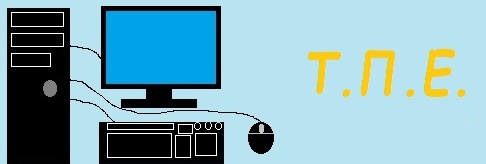Άρθρα κατηγορίας Μαθήματα
Καλημέραα
Εργασία Ε – Στ στο File Explorer για το σπίτι
Στον υπολογιστή του σπιτιού μου ανοίγω το File Explorer και μέσα στον σκληρό του δίσκο (C:/) δημιουργώ φάκελο με όνομα ΕΡΓΑΣΙΑ ΤΠΕ. Μέσα σε αυτόν δημιουργώ φάκελο με το ονοματεπώνυμό μου και μέσα σε αυτόν δημιουργώ τους φακέλους του φύλλου εργασίας (ΕΓΓΡΑΦΑ, ΠΑΡΟΥΣΙΑΣΕΙΣ, ΠΡΟΓΡΑΜΜΑΤΙΣΜΟΣ).
Με τη βοήθεια του Word δημιουργώ τα 3 αρχεία (ΕΓΓΡΑΦΟ1, ΕΓΓΡΑΦΟ2 ΚΑΙ ΕΓΓΡΑΦΟ3) που αποθηκεύω μέσα στο φάκελο ΕΓΓΡΑΦΑ. Με τη βοήθεια του Powerpoint δημιουργώ τα 2 αρχεία (Παρουσίαση1 και Παρουσίαση2), τα οποία αποθηκεύω στο φάκελο ΠΑΡΟΥΣΙΑΣΕΙΣ. Τέλος με τη βοήθεια της Ζωγραφικής δημιουργώ τα 2 αρχεία (Φώτο 1 και Φώτο 2) τα οποία αποθηκεύω επίσης μέσα στο φάκελο ΠΑΡΟΥΣΙΑΣΕΙΣ.
Εν συνεχεία, ακολουθώντας τα βήματα ακριβώς του φύλλου εργασίας ΦΥΛΛΟ ΕΡΓΑΣΙΑΣ FILE EXPLORER Ε – ΣΤ, φτιάχνω τη νέα δομή που μου ζητείται (με τις αλλαγές που θα γίνουν βάση των βημάτων της εργασίας).
Όταν θα έχω τελειώσει ανοίγω ένα έγγραφο Word, στην καρτέλα Διάταξη σελίδας επιλέγω Περιθώρια -> Περιορισμένα. Aνοίγω το File Explorer και φροντίζω στο αριστερό τμήμα του παράθυρού του να φαίνεται όλη η δομή των φακέλων που έχω δημιουργήσει. Πατάω στο πληκτρολόγιο το πλήκτρο PrtScn (συντομογραφία του PrintScreen), επιλέγω από τη γραμμή εργασιών το έγγραφο του Word, και στην καρτέλα Κεντρική επιλέγω Επικόλληση. Στην αρχή του κενού εγγράφου που αναβοσβήνει ο δρομέας θα μπει η εικόνα της επιφάνειας εργασίας μου, όπως παρακάτω:
Στη συνέχεια πατήστε πάνω σε κάθε φάκελο που δημιουργήσατε, έτσι ώστε δεξιά να φαίνονται τα αρχεία που περιέχει, και για κάθε φάκελο κάντε ότι και πριν, δηλαδή PrtScn με ανοικτό το File Explorer και μετά στο Word Επικόλληση. Αποθηκεύστε το αρχείο που μόλις δημιουργήσατε στο φάκελο ΕΓΓΡΑΦΑ με όνομα ΕΡΓΑΣΙΑ FILE EXPLORER – ΟΝΟΜΑΤΕΠΩΝΥΜΟ. Αντιγράψτε το αρχείο στο στικάκι ή στείλτε το στο mail : katerina.mixoy@gmail.com. (να είναι σαφές ποιος μαθητής στέλνει).
Καλή επιτυχία!! 💡
ΠΛΗΚΤΡΟΛΟΓΙΟ ΚΑΙ ΕΠΕΞΕΡΓΑΣΙΑ ΚΕΙΜΕΝΟΥ

Το πιο απλό “πράγμα” που θέλουμε να κάνουμε σε έναν υπολογιστή είναι να γράψουμε ένα κείμενο. Τι χρειαζόμαστε γι’ αυτό; Ένα πρόγραμμα/εφαρμογή και ένα πληκτρολόγιο. Το πρόγραμμα που περισσότερο χρησιμοποιείται για τη συγγραφή κειμένου είναι το Microsoft Word (της σουίτας προγραμμάτων Microsoft Office). Το ανοίγουμε και αρχίζουμε να πατάμε τα πλήκτρα με τα γράμματα. Και αμέσως δημιουργείται η πρώτη απορία : κυρία γράφω αγγλικά, τι να κάνω;
Διαχείρηση αρχείων και φακέλων – File explorer
Και για τους μαθητές της Στ΄ τάξης ισχύει ότι και για τους μαθητές της Ε΄τάξης. Θεωρητικά πρέπει να είναι γνώστες του τρόπου διαχείρισης φακέλων και αρχείων. Στην πράξη όμως διαπιστώνουμε ότι υπάρχουν ελλείψεις. Γι’ αυτό θα μελετάτε ότι αναφέρει το αρχείο File (or Windows) Explorer – Διαχείρηση αρχείων της Δ΄ τάξης. Επίσης θα μελετήσετε τα αρχεία Φάκελος – Θεωρία και Αρχείο -Θεωρία για να καλύψετε τυχόν κενά κενά που έχετε. Η πρακτική σαςεξάσκηση ως μαθητών της Στ΄ τάξης θα γίνει σύμφωνα με το αρχείο ΦΥΛΛΟ ΕΡΓΑΣΙΑΣ FILE EXPLORER Ε-ΣΤ.
Διαχείριση αρχείων και φακέλων – File Explorer
Ως μαθητές της Ε’ τάξης, θεωρητικά πρέπει να είμαστε γνώστες του τρόπου διαχείρισης φακέλων και αρχείων. Στην πράξη όμως διαπιστώνουμε ότι υπάρχουν ελλείψεις. Γι’ αυτό θα μελετήσετε ότι αναφέρει το αρχείο File (or Windows) Explorer – Διαχείρηση αρχείων της Δ΄ τάξης. Επίσης θα μελετήσετε τα αρχεία Φάκελος – Θεωρία και Αρχείο -Θεωρία για να καλύψετε τυχόν κενά που έχετε. Η πρακτική σας εξάσκηση ως μαθητών της Ε΄ τάξης θα γίνει σύμφωνα με το αρχείο ΦΥΛΛΟ ΕΡΓΑΣΙΑΣ FILE EXPLORER Ε-ΣΤ.
File (or Windows) Explorer – Διαχείριση αρχείων

Εφόσον έχουμε μάθει και κατανοήσει τα αποθηκευτικά μέσα του υπολογιστή μας, οφείλουμε να μάθουμε να διαχειριζόμαστε τα περιεχομένα αυτών των μέσων με την εφαρμογή/πρόγραμμα File Explorer. Μέσα από αυτήν την εφαρμογή θα μάθουμε να :
-
δημιουργούμε φακέλους
-
αντιγράφουμε, μετακινούμε, μετονομάζουμε, διαγράφουμε αρχεία
-
αντιγράφουμε, μετακινούμε, μετονομάζουμε, διαγράφουμε φακέλους
Πρώτα όμως θα κατανοήσουμε πλήρως τι είναι τελικά ένα αρχείο, τι είναι ο φάκελος και ποιος ο ρόλος του, καθώς και που βρίσκεται η παραπάνω εφαρμογή και ποιος μας την παρέχει. Στην κατανόηση όλων των ανωτέρω θα βοηθήσουν τα παρακάτω αρχεία :
Μνήμη Η/Υ- Αποθηκευτικά μέσα Η/Υ

Ο υπολογιστής, κατ’ εικόνα του ανθρώπου, είναι επίσης εφοδιασμένος με μνήμη, υλικό δηλαδή που αποθηκεύεται όλο το λογισμικό του. Στην παρουσίαση ΜΝΗΜΗ ΥΠΟΛΟΓΙΣΤΗ – ΑΠΟΘΗΚΕΥΤΙΚΑ ΜΕΣΑ θα βρείτε όλη την απαραίτητη θεωρία. Πολύ πιο συγκεντρωμένη για εκτύπωση μπορείτε να την πάρετε από το αρχείο ΜΝΗΜΗ ΗΥ ΜΕ SMARTART.
Κουκκίδες και Αρίθμηση
Επίσης συχνά σε ένα έγγραφο χρειάζεται να εισάγουμε κουκκίδες ή αρίθμηση. Τα βήματα και η πρακτική άσκηση πάνω σε αυτά γίνεται μέσα από τα παρακάτω αρχεία :
Εισαγωγή εικόνας σε έγγραφο
Πολλές φορές χρειάζεται να εισάγουμε σε ένα έγγραφό μας μια εικόνα που έχουμε δημιουργήσει εμείς ή που έχουμε αποθηκεύσει από το Διαδίκτυο. Ό,τι χρειάζεται να γνωρίζουμε για τη διαδικασία αυτή αναφέρεται στο αρχείο ΕΙΣΑΓΩΓΗ ΕΙΚΟΝΑΣ ΣΕ ΕΓΓΡΑΦΟ.
Αντιγραφή – Επικόλληση, Αποκοπή Επικόλληση
Οι μαθητές μέσα από ασκήσεις θα εξασκηθούν στην Αντιγραφή και Αποκοπή λέξεων, φράσεων ή παραγράφων από μια θέση ενός κειμένου σε μια άλλη. Η απαραίτητη θεωρία, τα βήματα δηλαδή που ακολουθούμε για τις παραπάνω διαδικασίες δίνονται στο παρακάτω αρχείο : ΑΝΤΙΓΡΑΦΗ-ΑΠΟΚΟΠΗ-ΕΠΙΚΟΛΛΗΣΗ-ΘΕΩΡΙΑ.
Η εξάσκηση θα γίνει με χρήση των παρακάτω αρχείων :